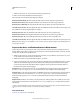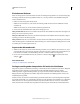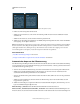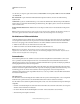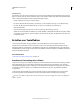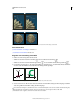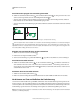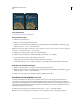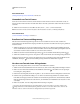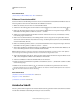Operation Manual
440
VERWENDEN VON PHOTOSHOP
Text
Letzte Aktualisierung 9.6.2011
Horizontaler und vertikaler Text auf einem offenen Pfad.
Horizontaler und vertikaler Text auf einem geschlossenen Pfad, der mit einem Form-Werkzeug erstellt wurde
Verwandte Themen
„Formen und Pfade – Grundlagen“ auf Seite 361
„Verschieben der Grundlinie“ auf Seite 431
Eingeben von Text entlang einem Pfad
1 Führen Sie einen der folgenden Schritte durch:
• Wählen Sie das Horizontale Text-Werkzeug oder das Vertikale Text-Werkzeug .
• Wählen Sie das Horizontale Textmaskierungswerkzeug oder das Vertikale Textmaskierungswerkzeug .
2 Positionieren Sie den Zeiger so, dass sich die Grundlinie des Textwerkzeugs auf dem Pfad befindet und klicken
Sie dann. Nach dem Klicken wird auf dem Pfad eine Einfügemarke angezeigt.
Grundlinie des Textwerkzeugs (links) und Textwerkzeug mit Grundlinie auf einem Pfad (rechts)
3 Geben Sie den Text ein. Horizontaler Text wird senkrecht zur Grundlinie entlang dem Pfad eingefügt. Vertikaler
Text wird parallel zur Grundlinie entlang dem Pfad eingefügt.
Verwenden Sie die Option „Grundlinienversatz“ im Zeichenbedienfeld, wenn Sie die vertikale Textausrichtung auf
einem Pfad weiter beeinflussen möchten. Wenn Sie beispielsweise einen negativen Wert in das Feld
„Grundlinienversatz“ eingeben, wird der Text nach unten verschoben.
cactus |
cactus |
e
c
h
i
n
o
c
a
c
t
u
s
e
c
h
i
n
o
c
a
c
t
u
s
E
c
h
n
i
o
c
a
c
t
u
s
p
l
a
t
y
c
a
n
t
h
u
s
s
p
e
c
i
e
s
w
i
t
h
l
o
n
g
s
h
a
r
p
s
p
i
n
e
s
a
n
d
u
p
t
o
5
0
r
i
b
s
.
B
a
r
r
e
l
E
c
h
n
i
o
c
a
c
t
u
s
p
l
a
t
y
c
a
n
t
h
u
s
C